Acer ASPIRE 5733Z – страница 13
Инструкция к Ноутбуку Acer ASPIRE 5733Z

5
Ελληνικά
η
# Εικονίδιο Στοιχείο Περιγραφή
2 Οθόνη απεικόνισης Καλείται επίσης Οθόνη Υγρών Κρυστάλλων
(Liquid-Crystal Display, LCD), απεικονίζει
την έξοδο του υπολογιστή (Η διαµόρφωση
ενδέχεται να ποικίλλει ανάλογα µε το
µοντέλο).
3 Κουµπί
Ενεργοποιεί και απενεργοποιεί τον
τροφοδοσίας
υπολογιστή.
4 Πληκτρολόγιο Χρησιµοποιείται για την καταχώριση
δεδοµένων στον υπολογιστή.
5 Ενδεικτική λυχνία
∆ηλώνει την κατάσταση τροφοδοσίας του
τροφοδοσίας
υπολογιστή
.
Ενδεικτική λυχνία
∆ηλώνει την κατάσταση της µπαταρίας του
µπαταρίας
υπολογιστή.
1. Φόρτιση: Η ενδεικτική λυχνία κατά τη
φόρτιση της µπαταρίας µετατρέπεται σε
πορτοκαλί.
2. Πλήρως φορτισµένη: Η ενδεικτική
λυχνία γίνεται µπλε όταν βρίσκεται σε
λειτουργία εναλλασσόµενου ρεύµατος (AC).
6 Κουµπιά κλικ
Το κουµπιά,
αριστερό και δεξιό,
(αριστερό και δεξιό)
λειτουργούν σαν τα κουµπιά, αριστερό και
δεξιό, του ποντικιού.
7 Επιφάνεια αφής Συσκευή κατάδειξης ευαίσθητη στην αφή
που λειτουργεί ως ποντίκι υπολογιστή.
8 Ηχεία Παρέχει στερεοφωνικό ήχο.
9 Μικρόφωνο Εσωτερικό µικρόφωνο για στερεοφωνικές
ηχογραφήσεις.
Πλήκτρα συντόµευσης
Ο υπολογιστής χρησιµοποιεί πλήκτρα συντόµευσης ή συνδυασµούς πλήκτρων για
πρόσβαση στα περισσότερα από τα στοιχεία ελέγχου του υπολογιστή, όπως η
φωτεινότητα οθόνης και η ένταση ήχου.
Για να ενεργοποιήσετε τα πλήκτρα συντόµευσης, πιέστε παρατεταµένα το πλήκτρο
<Fn> πριν πιέσετε το άλλο πλήκτρο του συνδυασµού πλήκτρων
συντόµευσης.
Πλήκτρο
Εικονίδιο Λειτουργία Περιγραφή
συντόµευσης
<Fn> + <F3> Επικοινωνία Ενεργοποιεί/απενεργοποιεί τις
συσκευές επικοινωνίας του
υπολογιστή.
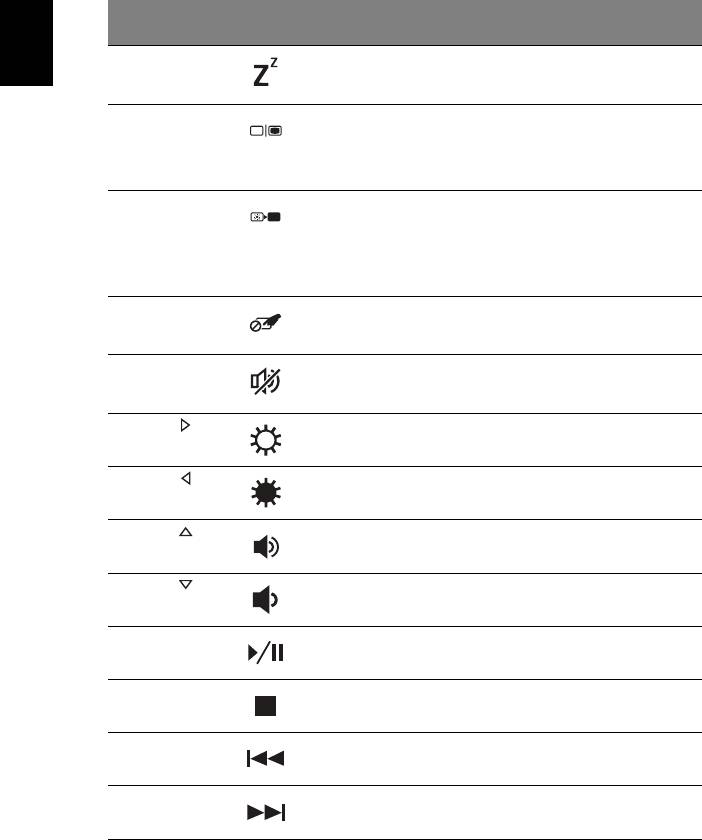
6
Ελληνικά
η
Πλήκτρο
Εικονίδιο Λειτουργία Περιγραφή
συντόµευσης
<Fn> + <F4> Αναµονή Θέτει τον υπολογιστή σε
λειτουργία αναµονής.
<Fn> + <F5> Εναλλαγή οθόνης Μεταγωγή της εξόδου οθόνης
µεταξύ οθόνης απεικόνισης,
εξωτερικού µόνιτορ (εάν υπάρχει)
ή και των δύο.
<Fn> + <F6> Κενή οθόνη Απενεργοποιεί τον οπίσθιο
φωτισµό της οθόνης απεικόνισης
για εξοικονόµηση ενέργειας.
Πιέστε οποιοδήποτε πλήκτρο για
επιστροφή.
<Fn> + <F7> Εναλλαγή
Ενεργοποιεί και απενεργοποιεί
Επιφάνειας Αφής
την
εσωτερική επιφάνεια αφής.
<Fn> + <F8> Εναλλαγή ηχείων Ενεργοποιεί και απενεργοποιεί τα
ηχεία.
<Fn> + < >
Αύξηση
Αυξάνει τη φωτεινότητα της
φωτεινότητας
οθόνης.
<Fn> + < >
Μείωση
Μειώνει τη φωτεινότητα της
φωτεινότητας
οθόνης.
<Fn> + < >
Αύξηση έντασης Αυξάνει την ένταση του ήχου.
<Fn> + < >
Μείωση έντασης Μειώνει την ένταση του ήχου.
<Fn> + <Home> Αναπαραγωγή/
Αναπαραγωγή ή παύση ενός
Παύση
επιλεγµένου αρχείων µέσων.
<Fn> + <Pg Up> ∆ιακοπή ∆ιακοπή αναπαραγωγής του
επιλεγµένου αρχείου µέσων.
<Fn> + <Pg Dn> Προηγούµενο Επιστροφή στο προηγούµενο
αρχείο µέσων.
<Fn> + <End> Επόµενο Πηδήξτε στο επόµενο αρχείο
µέσων.

7
Ελληνικά
η
Πρόσοψη µε το καπάκι κλειστό
1
# Εικονίδιο Στοιχείο Περιγραφή
1 Συσκευή ανάγνωσης
∆έχεται Secure Digital (SD),
καρτών 2-σε-1
MultiMediaCard (MMC).
Σηµείωση: Πιέστε για αφαίρεση/
τοποθέτηση της κάρτας. Μπορεί να
χρησιµοποιείται µόνο µία κάρτα κάθε φορά.
Αριστερή πλευρά
21345
# Εικονίδιο Στοιχείο Περιγραφή
1 Τζακ εισόδου
Συνδέεται σε προσαρµογέα
συνεχούς ρεύµατος
εναλλασσόµενου ρεύµατος (AC).
(DC)
2 Θύρα εξωτερικής
Συνδέεται σε συσκευή απεικόνισης
οθόνης απεικόνισης
(π.χ. εξωτερικό µόνιτορ, προβολέα LCD).
(VGA)
3 Θύρα Ethernet
Συνδέεται σε δίκτυο Ethernet 10/100.
(RJ-45)
4 Θύρα USB 2.0 Συνδέεται σε συσκευές USB 2.0
(π.χ. ποντίκι USB, κάµερα USB).
5 Τζακ µικροφώνου ∆έχεται εισόδους από εξωτερικά
µικρόφωνα
.
Βύσµα (τζακ)
Συνδέεται σε συσκευές ήχου (π.χ. ηχεία,
ακουστικών/ηχείου
ακουστικά).
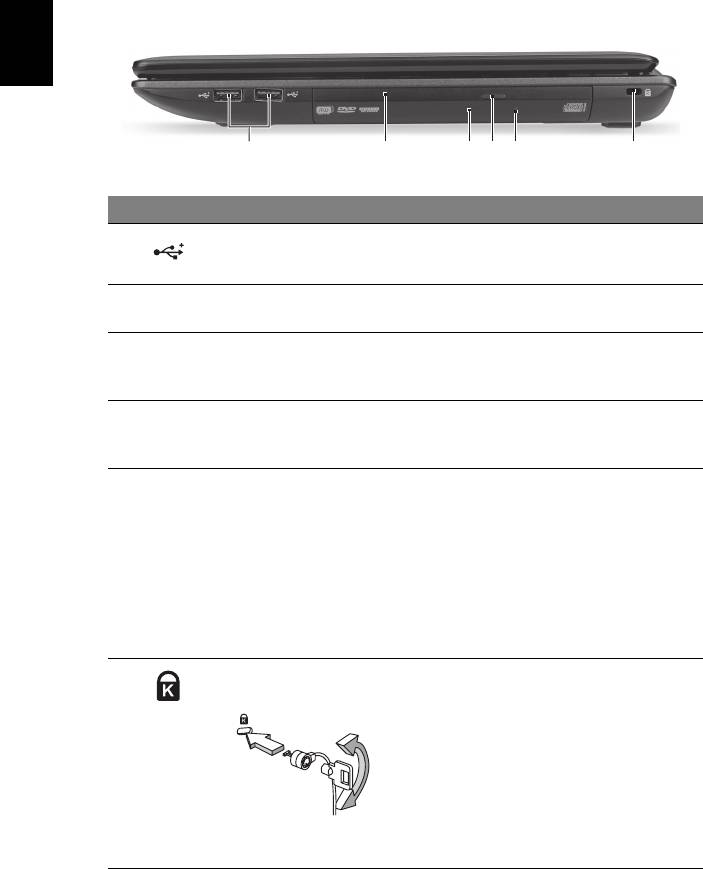
8
Ελληνικά
η
∆εξιά πλευρά
213456
# Εικονίδιο Στοιχείο Περιγραφή
1 Θύρες USB 2.0 Συνδέονται σε συσκευές USB 2.0
(π.χ. ποντίκι USB, κάµερα USB).
2 Μονάδα οπτικού
Εσωτερική µονάδα οπτικού δίσκου, δέχεται
δίσκου
CD ή DVD.
3 Φωτεινή ένδειξη
Ανάβει κατά την ενεργοποίηση της
πρόσβασης οπτικού
µονάδας οπτικού δίσκου.
δίσκου
4 Κουµπί εκτίναξης της
Χρησιµοποιείται για την εκτίναξη του
µονάδας οπτικού
συρταριού της µονάδας οπτικού
δίσκου
δίσκου
από τη µονάδα.
5 Οπή έκτακτης
Χρησιµοποιείται για την εκτίναξη του
εκτίναξης
συρταριού της µονάδας οπτικού δίσκου
όταν ο υπολογιστής είναι
απενεργοποιηµένος.
Σηµείωση: Τοποθετήστε ένα µεταλλικό
συνδετήρα µέσα στην οπή έκτακτης
εκτίναξης για εκτίναξη του συρταριού της
µονάδας οπτικού δίσκου όταν ο
υπολογιστής είναι απενεργοποιηµένος.
6 Υποδοχή λουκέτου
Συνδέεται σε λουκέτο ασφαλείας
τύπου Kensington
υπολογιστή συµβατό µε Kensington.
Σηµείωση: Τυλίξτε το καλώδιο της
κλειδαριάς ασφαλείας γύρω από ένα
αµετακίνητο αντικείµενο όπως ένα τραπέζι
ή το χερούλι ενός κλειδωµένου συρταριού.
Εισάγετε την κλειδαριά στην εγκοπή και
γυρίστε το κλειδί για να ασφαλίσετε την
κλειδαριά
. ∆ιατίθενται επίσης µερικά
µοντέλα χωρίς κλειδί.
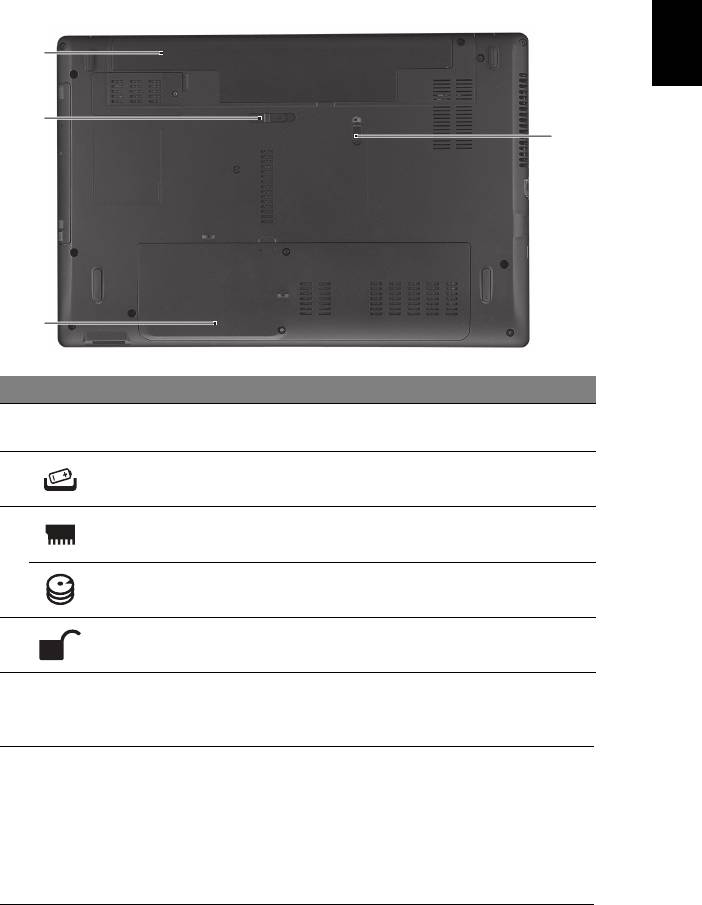
9
Ελληνικά
η
Όψη βάσης
1
2
4
3
# Εικονίδιο Στοιχείο Περιγραφή
1 Φατνίο µπαταρίας Περιέχει το πακέτο µπαταρίας του
υπολογιστή.
2 Λουκέτο απασφάλισης
Απασφαλίζει τη µπαταρία για αφαίρεση.
µπαταρίας
3 ∆ιαµέρισµα µνήµης Περιέχει την κύρια µνήµη του υπολογιστή.
Φατνίο σκληρού
Περιέχει το σκληρό δίσκο του υπολογιστή
δίσκου
(ασφαλίζεται µε βίδες).
4 Λουκέτο µπαταρίας Ασφαλίζει τη µπαταρία στη θέση της.
Περιβάλλον
• Θερµοκρασία:
• Λειτουργίας: 5°C έως 35°C
• Εκτός λειτουργίας: -20°C έως 65°C
• Υγρασία (άνευ συµπύκνωσης):
• Λειτουργίας: 20% έως 80%
• Εκτός λειτουργίας: 20% έως 80%
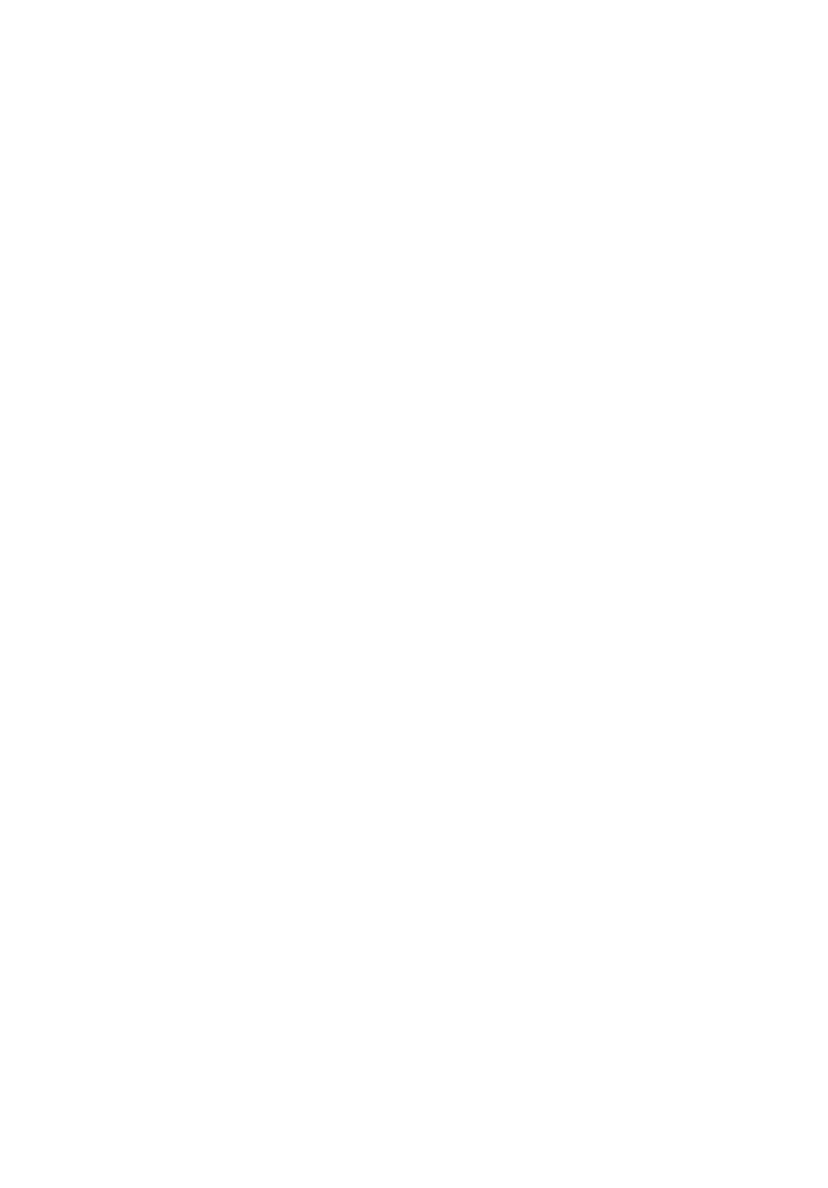
Aspire Dizüstü Serisi
Hızlı Başlama Kılavuzu
© 2011 Tüm Hakları Saklıdır.
Aspire Dizüstü Serisi Hızlı Başlama Kılavuzu
Orijinal İhraç: 03/2011
Model numarası: _______________________________
Seri numarası: _________________________________
Satın alma tarihi: _______________________________
Satın alma yeri: ________________________________

3
İlk şeyler ilk
Mobil bilgisayar ihtiyaçlarınızı karşılamak için tercihinizi Acer dizüstü bilgisayardan
yana yaptığınız için teşekkür ederiz.
Rehberleriniz
Acer dizüstü bilgisayarı kullanırken size yardımcı olması için bir dizi rehber
tasarladık:
İlk olarak ayar posteri bilgisayarınızı ayarlamanıza yardımcı olur.
Aspire Serisi Genel Kullanıcı Kılavuzu Aspire ürün serisindeki tüm modeller için
geçerli faydalı bilgiler içermektedir. Klavyeyi kullanma, Ses vs. gibi temel konular
içermektedir. Lütfen Genel Kullanıcı Kılavuzu’nun doğası gereği zaman zaman
serinin sadece belirli modellerinde bulunan işlev ve özelliklere başvurduğunu ancak
satın aldığınız modelde gerekli olmayabileceğini unutmayın. Bu tarz örnekler
"sadece belli modellerde" ibaresi ile belirtilmektedir.
Hızlı Başlama Kılavuzu size yeni bilgisayarınızın temel özelliklerini ve işlevlerini
tanı
tır. Bilgisayarınızın, daha üretken olmanızı sağlamasına nasıl yardımcı olabileceği
ile ilgili daha fazla bilgi için lütfen Aspire Serisi Genel Kullanıcı Kılavuzu. Bu kılavuz;
sistem işlevleri, veri kurtarma, genişletme seçenekleri ve sorun giderme gibi konular
üzerine detaylı bilgi içerir. Buna ek olarak bilgisayarınızla ilgili garanti bilgileri, genel
kuralları ve güvenlik uyarılarını içerir. Bu, bilgisayarınıza önceden yüklenmiş şekilde
PDF dosya biçiminde gelmektedir. Ulaşmak için şu adımları izleyin:
1 Başlat > Tüm Programlar > AcerSystem’e tıklayın.
2 Aspire Generic User Guide’na tıklayın.
Not: Dosyanın incelenmesi Adobe Reader'ı gerektirir. Bilgisayarınızda
Adobe Reader yüklü değilse Aspire Generic User Guide’na tıklayarak
Adobe Reader kurulum programını çalıştırabilirsiniz. Yüklemeyi
tamamlamak için ekrandaki talimatları izleyin. Adobe Reader’ın nasıl
kullanıldığını öğrenmek için, Yardım ve Destek menüsüne girin.

4
Acer dizüstü bilgisayarınızda bir
gezinti
Türkçe
Bilgisayarınızı ayar posterinde gösterildiği gibi ayarladıktan sonra yeni Acer dizüstü
bilgisayarınızı tanıtmamıza izin verin.
Üstten görünüş
1
9
2
3
8
4
7
5
6
# Simge Öğe Açıklama
1Tümleşik video
Görüntülü iletişim için video kamera.
kamera
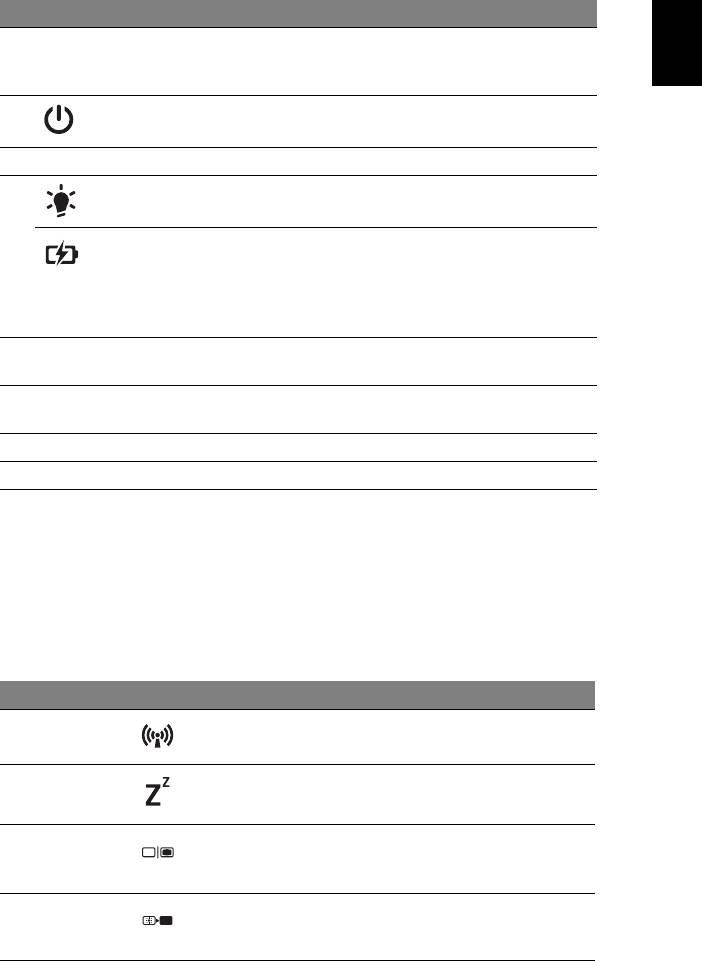
5
# Simge Öğe Açıklama
Türkçe
2 Görüntü ekranı Sıvı Kristal Ekran (LCD) olarak da bilinir ve
bilgisayar çıktılarını gösterir (yapılandırma
modellere göre farklı olabilir).
3 Güç düğmesi Bilgisayarı açar ve kapatır.
4 Klavye Bilgisayarınıza veri girebilmek için.
5 Güç göstergesi Bilgisayarı n güç durumunu gösterir.
Pil göstergesi Bilgisayarın pil durumunu gösterir.
1. Şarj oluyor: Pil şarj olurken ış
ık kehribar
renginde yanar.
2. Tamamen şarj oldu: AC modundayken
ışık mavi yanar.
6Tıklama tuşları
Sol ve sağ düğmeler, bilgisayar faresinin
(sol ve sağ)
sağ ve sol düğmeleri ile aynı işleve sahiptir.
7 Dokunmatik yüzey Bilgisayar faresi gibi fonksiyonu olan,
dokunmaya duyarlı işaret aygıtı.
8 Hoparlörler Stereo ses çıkışı sağlar.
9 Mikrofon Ses kaydı için dahili mikrofon.
Kısayol Tuşları
Bilgisayarda, ekran parlaklığı ve ses çıkışı gibi bilgisayarın birçok kontrolüne erişimin
sağlanması için faydalı tuşlar yer almaktadır.
Kısayol tuşlarını etkinleştirmek için, kısayol tuş kombinasyonundaki diğer tuşa
basmadan önce <Fn> tuşuna basılı tutun.
Kısayol tuşu Simge İşlev Açıklama
<Fn> + <F3> İletişim Bilgisayarın iletişim aygıtlarını
etkinleştirir/devre dışı bırakır.
<Fn> + <F4> Uyku Bilgisayarı Uyku moduna sokar.
<Fn> + <F5> Ekran değişikliği Görüntü ekranı, harici monitör
(eğer bağlıysa) ve ikisi arasında
ekran çıktısını değiştirir.
<Fn> + <F6> Ekran boş Görüntü ekran arka ışığını, güçten
kazanmak için kapatır. Geriye
dönmek için herhangi bir tuşa basın.

6
Kısayol tuşu Simge İşlev Açıklama
<Fn> + <F7> Dokunmatik
Dahili dokunmatik yüzeyi açar ve
yüzey değişikliği
kapatır.
Türkçe
<Fn> + <F8> Hoparlör
Hoparlörleri açar ve kapatır.
değişikliği
<Fn> + < >
Parlaklığı artır Ekran parlaklığını artırır.
<Fn> + < >
Parlaklığı azalt Ekran parlaklığını azaltır.
<Fn> + < >
Ses aç Sesi artırır.
<Fn> + < >
Ses kapat Sesi azaltır.
<Fn> + <Giriş> Yürüt/Duraklat Seçilen ortam dosyasını oynatın
veya duraklatın.
<Fn> + <Pg Up> Durdur Seçilen ortam dosyasının
oynatılmasını durdurur.
<Fn> + <Pg Dn> Önceki Önceki ortam dosyasına döner.
<Fn> + <Bitir> İleri Sonraki ortam dosyası
na geçer.
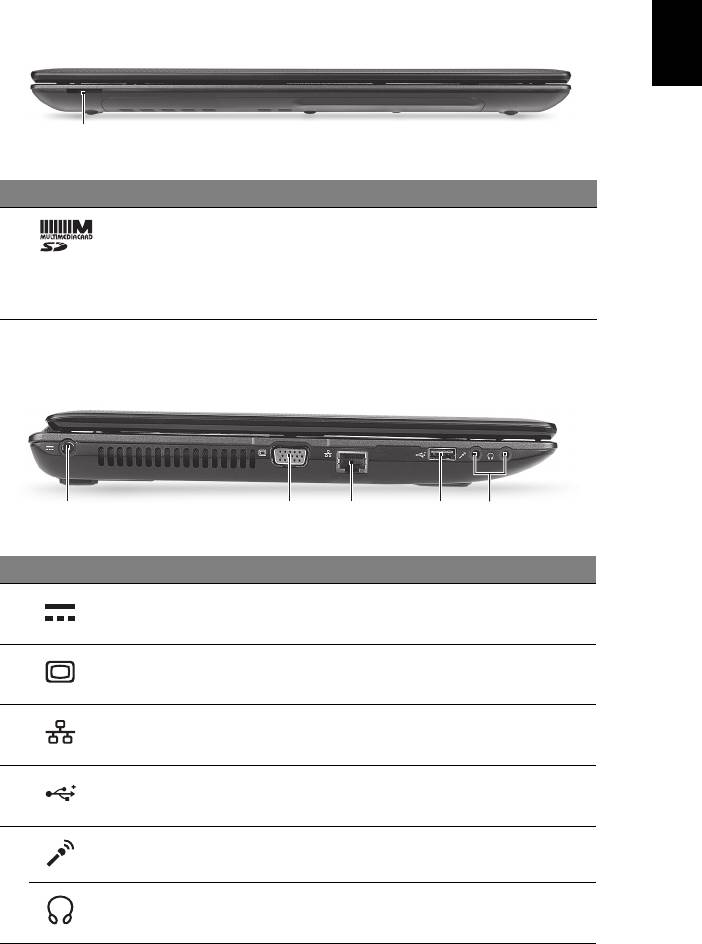
7
Türkçe
Kapalı ön görünüm
1
# Simge Öğe Açıklama
1 2’si bir arada kart
Secure Digital (SD), MultiMediaCard (MMC)
okuyucu
kartlarını kabul eder.
Not: Kartı çıkartmak/takmak için itin.
Herhangi bir zamanda sadece bir kart
çalışabilir.
Sol görünüm
21345
# Simge Öğe Açıklama
1 DC-in jakı AC adaptöre bağlanır.
2 Harici görüntü (VGA)
Bir görüntü aygıtına bağlar (örneğin,
portu
harici monitör, LCD projektör).
3 Ethernet (RJ-45) portu Ethernet 10/100-temelli ağa bağlar.
4 USB 2.0 portu USB 2.0 cihazlara bağlar (örneğin,
USB mouse, USB kamera).
5 Mikrofon jakı Harici mikrofon girişlerini kabul eder.
Kulaklık/hoparlör jakı Ses aygıtlarına bağlanır (örneğin,
hoparlörler, kulaklıklar).
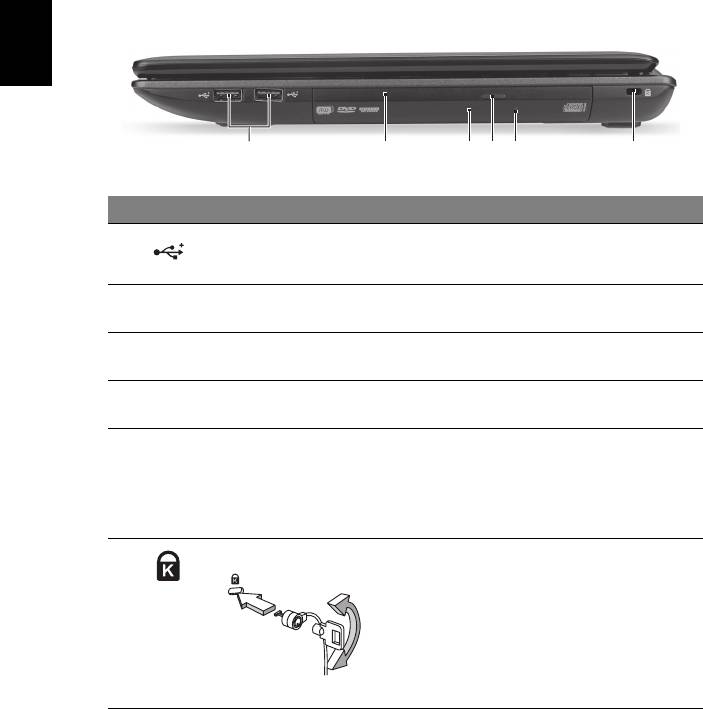
8
Sağ görünüm
Türkçe
213456
# Simge Öğe Açıklama
1 USB 2.0 portu USB 2.0 cihazlarına bağlantıyı sağlar
(örneğin USB fare, USB kamera).
2 Optik sürücü Dahili optik sürücü; CD’leri veya DVD’leri
kabul eder.
3 Optik sürücü erişim
Optik sürücü etkinken yanar.
göstergesi
4 Optik sürücü çıkarma
Optik diski sürücüden çıkarır.
tuşu
5 Acil durum çıkarma
Bilgisayar kapandığında optik sürücü
yuvası
tepsisini çıkarır.
Not: Bilgisayar kapatıldığında optik sürücü
tepsisini çıkarmak için acil durum çıkarma
yuvasına bir kağıt atacı sokun.
6 Kensington kilit yuvası Kensington-uyumlu bilgisayar güvenlik
kilidine bağlar.
Not: Bilgisayar güvenlik kilidi kablosunu,
masa ya da kilitli bir çekmecenin tutacağı
gibi hareket etmeyen bir nesnenin etrafına
dolayın. Kilidi çentiğe sokun ve kilidi
kapamak için anahtarı çevirin. Anahtarsız
modeller de mevcuttur.
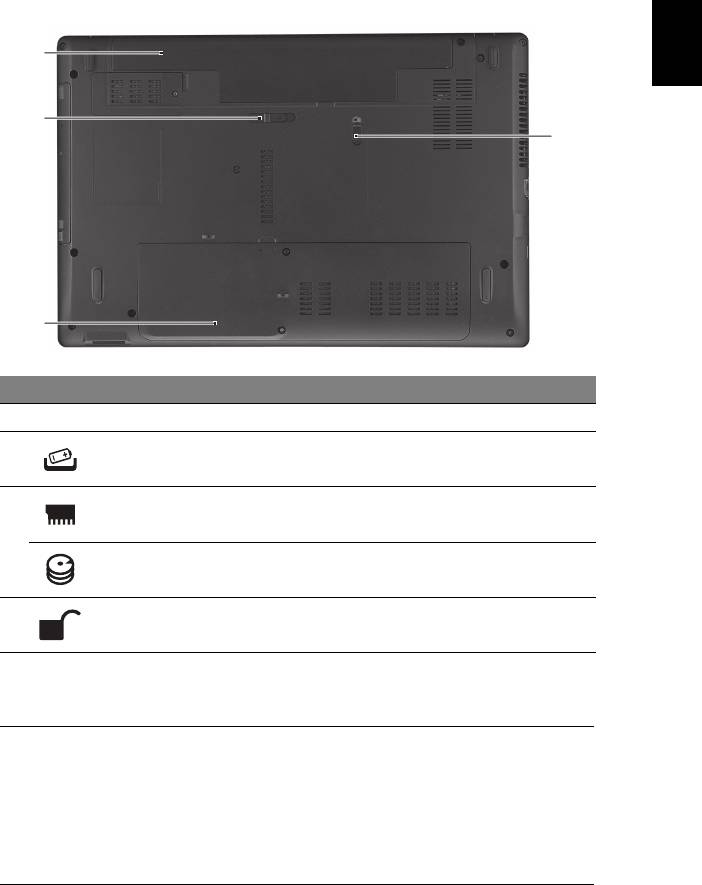
9
Türkçe
Alt görünüm
1
2
4
3
# Simge Öğe Açıklama
1 Pil bölmesi Bilgisayar pil takımının yeridir.
2 Pil açma kilidi Çıkartılabilmesi için pili serbest duruma
getirir.
3 Bellek bölmesi Bilgisayarın ana hafızasını barındırır.
Sabit disk yuvası Bilgisayarın sabit diskini barındırır (vidalarla
sabitlenmiştir).
4 Pil kilidi Pil yerine oturduğunda kilitler.
Ortam
• Sıcaklık:
• Çalışma: 5°C ila 35°C arasında
• Çalışmadığı durumda: -20°C ila 65°C arasında
• Nem (yoğunlaşmayan):
• Çalışma: %20 ila %80 arasında
• Çalışmadığı durumda: %20 ila %80 arasında
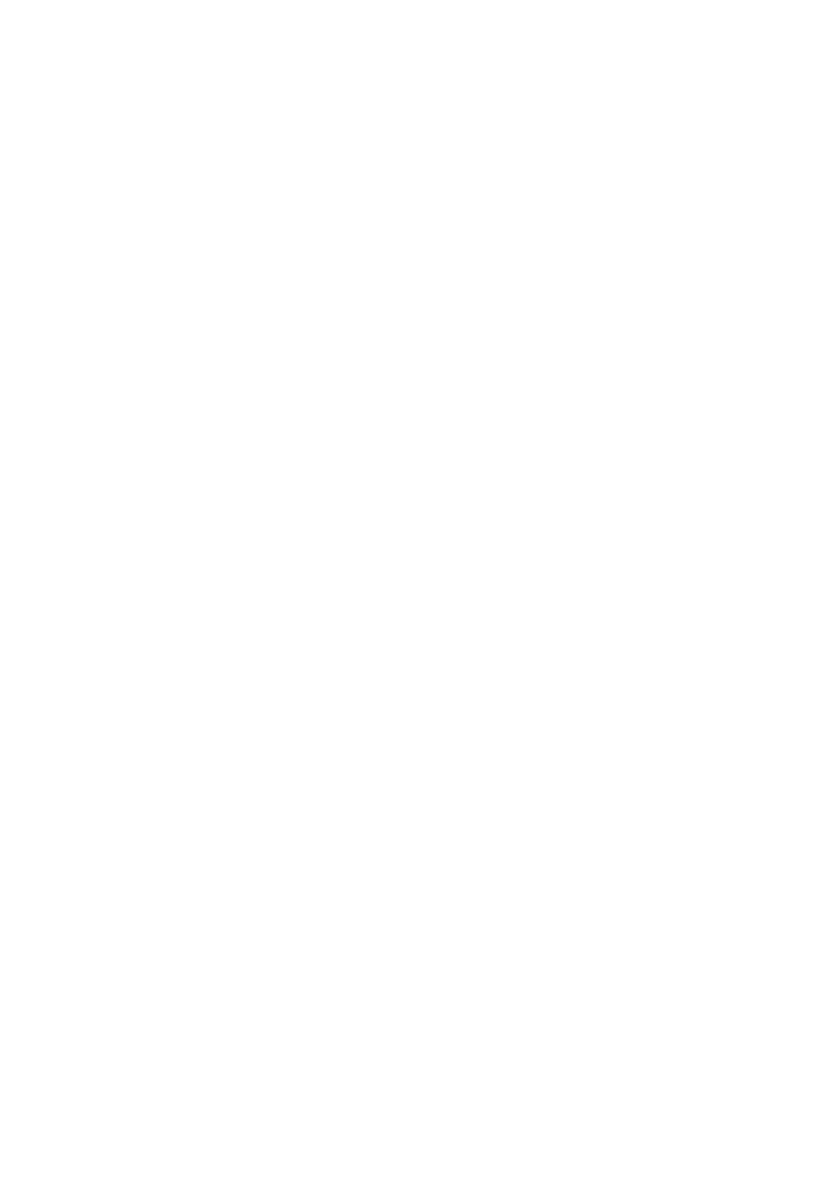
Aspire
ノートブック
シリーズ
クイックガイド
© 2011 All Rights Reserved.
Aspire ノートブック シリーズ クイックガイド
初版:2011 年 3 月
モデル番号:___________________________________
シリアル番号:_________________________________
購入日:_______________________________________
購入場所:_____________________________________

3
始めに
この度は、Acer ノートブック PC をお買い上げいただき、誠にありがとうござい
ます。
ガイド
本製品を快適にご使用いただくために、次のガイドが提供されています。
初めての方は、セットアップポスターの解説に従ってコンピュータを設定してくだ
さい。
Aspire シリーズ汎用ユーザーガイドには、Aspire シリーズの全モデルに共通の情
報が記載されています。本書にはキーボード、およびオーディオの使い方など、基
本的な情報が含まれています。汎用ユーザーガイドに記載される説明の中には、特
定モデルにのみ適用されるものがあり、お客様が購入されたモデルには該当しない
場合があります。このような場合には、「特定モデルのみ」という注意書きが記載
されています。
クイックガイドは、本 PC を生産的に使用するための方法を説明します。Aspire シ
リーズ汎用ユーザーガイドは、この PC についてわかりやすく説明してありますの
で、良くお読み頂き、指示に従ってください。このガイドには、システムユーティ
リティ、データ復元、拡張オプション、トラブルシューティングなどの詳細情報を
記載しております。その他、保証情報および一般的な規制、安全のためのご注意な
ども記載されています。これは PDF (Portable Document Format) フォーマットで
もお読みいただけるよう、ノートブックにあらかじめプリロードされています。こ
のガイドをご覧になるには、以下の手順に従ってください。
1 スタート > すべてのプログラム > AcerSystem をクリックします。
2 Aspire Generic User Guide をクリックします。
注意:ファイルを表示するには、Adobe Reader が必要となります。 Adobe
Reader がインストールされていない場合は、Aspire Generic User Guide をク
リックすると Adobe Reader セットアッププログラムが実行されます。画面の
指示にしたがってインストールを完了してください。Adobe Reader の使い方
については、ヘルプとサポートメニューにアクセスしてください。

4
日
Acer ノートブックツアー
本
語
セットアップ ポスターの解説に従ってコンピューターを設定してください。Acer
ノートブックの各部品の名称および操作方法については、以下をご参照ください。
上面
1
9
2
3
8
4
7
5
6
#
アイコン アイテム 説明
1
Webcam 統合 ビデオ コミュニケーション用のウェブカメ
ラです。




